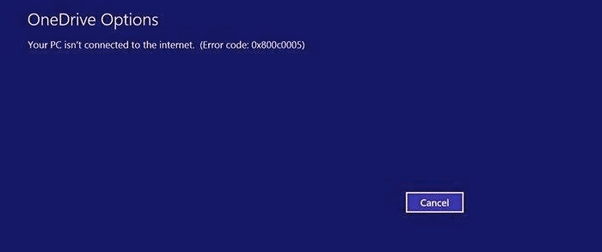你是否在 Windows 10 设备上遇到过 OneDrive 错误代码 0x800c0005?好吧,此错误通常会显示一条错误消息,指出“你的 PC 未连接到 Internet”。
因此,在你开始将这个错误归咎于你的Internet 连接之前,你需要了解以下内容。此错误与 Internet 或你的网络无关。错误代码 0x800c0005 出现在帐户设置中存在冲突时,或者当 Windows 防火墙暂时阻止特定操作在你的设备上运行时。
另外,如果你在同一台机器上使用OneDrive和“OneDrive for Business”,你可能会因为应用权限冲突问题而遇到这个错误。OneDrive是一项有用的 Microsoft 服务,它为我们提供个人存储空间,我们可以在其中将我们的东西存储在安全的云位置。跨各种设备共享、协作文件变得简单,访问 OneDrive。所以,你肯定不想永远被这个错误代码消息所困扰,对吧?
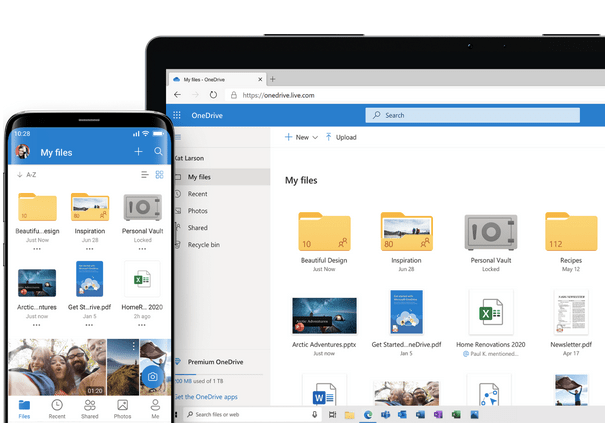
如何修复OneDrive错误代码0x800c0005?想知道如何解决 OneDrive 错误代码 0x800c0005?以下是一些有用的解决方案,可让你在 Windows 10 设备上解决此问题。
如何修复 Windows 10 上的 OneDrive 错误代码 0x800c0005
让我们开始吧。
解决方案#1:查看帐户设置
OneDrive错误代码0x800c0005解决办法:正如我们之前提到的,当帐户设置存在冲突时,通常会出现此错误代码消息。因此,首先,检查你的 OneDrive 帐户设置以了解你使用的是个人帐户还是企业帐户。当你尝试在同一台计算机上运行 OneDrive 商业帐户和个人帐户时,你可能会在屏幕上看到“你的 PC 未连接到 Internet”错误消息。
解决方案#2:禁用防火墙
要暂时禁用 Windows 防火墙,请按照以下快速步骤操作:
启动开始菜单搜索框,输入“防火墙”,然后从搜索建议中选择“防火墙和网络保护”系统设置选项。
如果启用了防火墙,则域、专用和公共网络的当前设置将有点像这样。(请参阅下面的快照)。
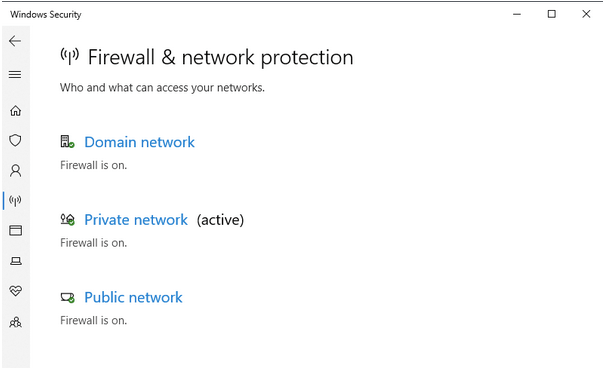
点击“域网络”选项。
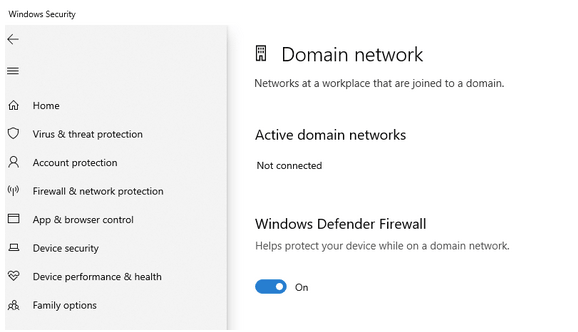
在域网络窗口中,关闭“Windows Defender 防火墙”选项。
注销你的 Microsoft 帐户,重新启动你的设备以检查错误代码问题是否已通过禁用防火墙解决。
解决方案#3:禁用代理
如果你的设备连接在任何代理网络上,请确保你尝试将其禁用一次以修复 Windows 10 计算机上的 OneDrive 错误代码 0x800c0005 问题。要禁用代理,你需要执行以下操作:
点击 Windows + R 组合键以打开“运行”对话框。
在文本框中键入“Regedit”,然后按 Enter 键以启动注册表编辑器。
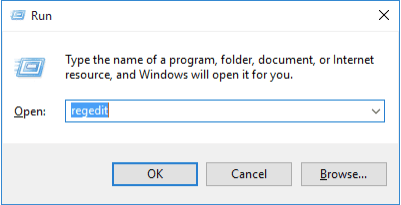
在注册表编辑器窗口中,导航到以下位置:
HKEY_CURRENT_USER\Software\Policies\Microsoft\Windows\CurrentVersion\Internet Settings
到达此位置后,右键单击右侧菜单窗格的任意位置,点击“新建”,然后从上下文菜单中选择“DWORD”选项。
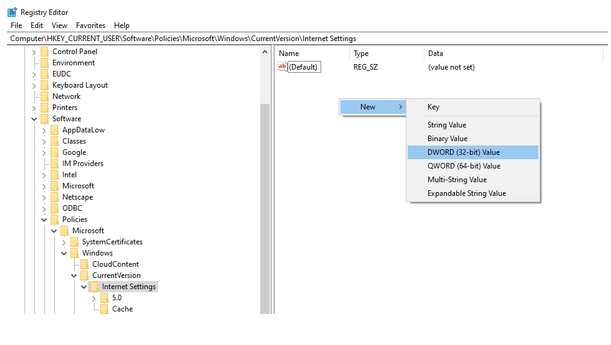
OneDrive错误代码0x800c0005解决办法:打开你最近创建的文件并将其命名为“启用自动代理结果缓存”。此外,将数值设置为 0,保存更改,然后关闭注册表编辑器窗口。
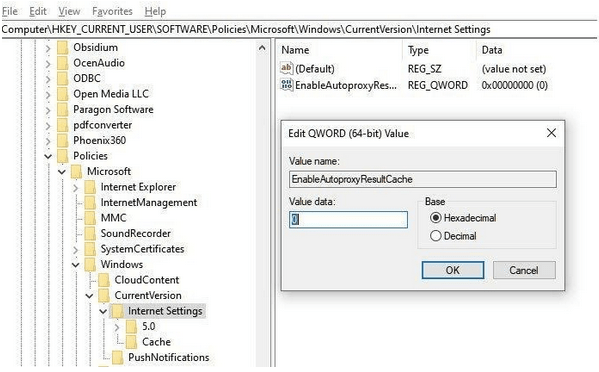
如果你的设备已连接到代理,则按照上面提到的这些步骤将禁用代理。
如何修复OneDrive错误代码0x800c0005?以上是一些有用的解决方案,可以解决 Windows 10 PC 上的 OneDrive 错误代码 0x800c0005。祝你好运!